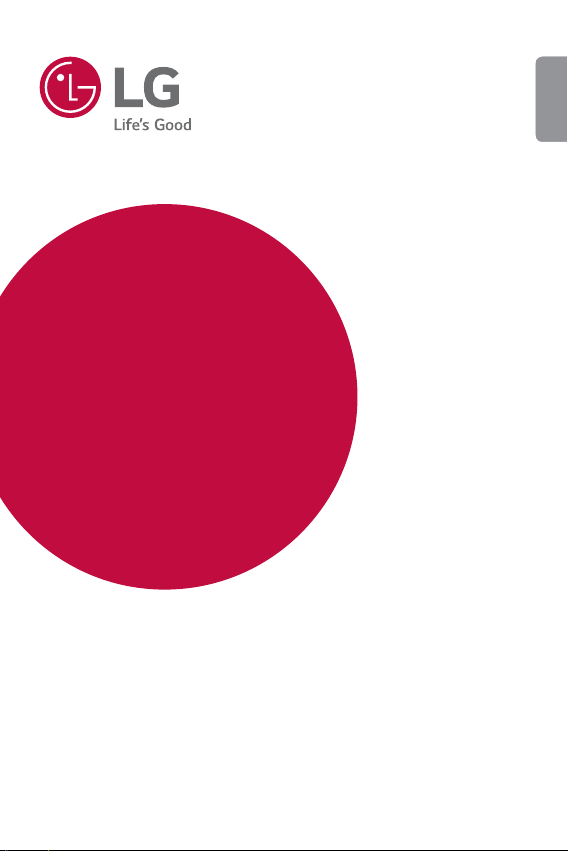
简体中文
用户指南
用户指南
LG-K535n
简体中文
MFL69553401 (1.0) www.lg.com
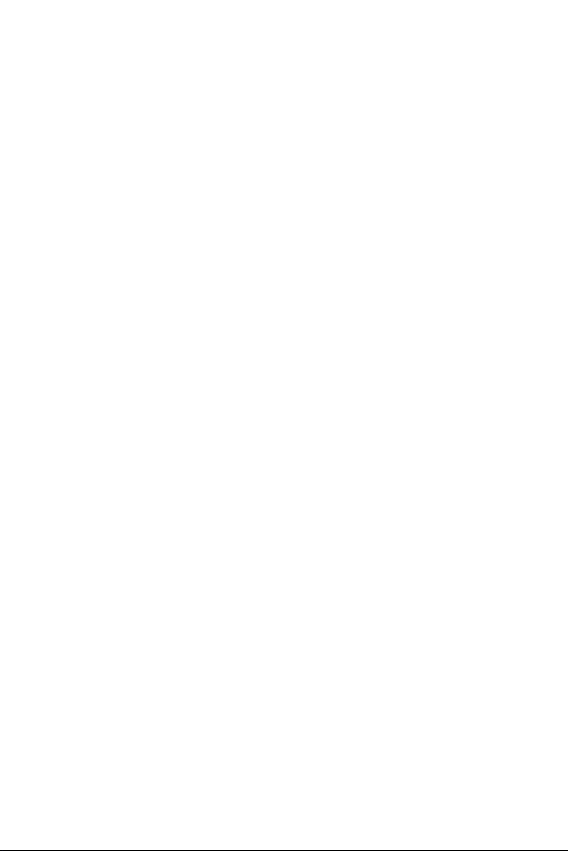
关于本用户指南
简体中文
关于本用户指南
感谢您选择此 LG 产品。初次使用设备之前,请仔细阅读本
用户指南,以确保安全和正确使用。
•
务必使用正品 LG 配件。提供的物件仅针对本设备设计,
可能与其他设备不兼容。
•
本设备采用触摸屏键盘,不适合视障人士使用。
•
说明基于设备默认设置。
•
设备上的默认应用程序会随时更新,并且对这些应用程序
的支持可能会撤消,恕不另行通知。如果您对设备提供的
应用程序有任何疑问,请联系 LG 服务中心。对于用户安
装的应用程序,请联系相关的服务供应商。
•
修改设备的操作系统,或从非官方来源安装软件可能会损
坏设备以及导致数据损坏或数据丢失。这类操作将违反您
的 LG 许可协议,并使您的保修失效。
•
某些内容和插图可能与您设备上的有所不同(具体视区
域、服务供应商、软件版本或操作系统版本而定),并会
随时更改,恕不另行通知。
•
设备提供的软件、音频、壁纸、图像和其他媒体授权为有
限用途。如果您出于商业或其他目的提取和使用这些材
料,则可能会侵犯版权法。作为用户,您对媒体的非法使
用负全责。
•
数据服务(例如收发短信、上传、下载、自动同步和位置
服务等)可能会产生额外的费用。为避免额外的费用,请
选择适合您需要的流量套餐。联系您的服务供应商以获取
更多详细信息。
1
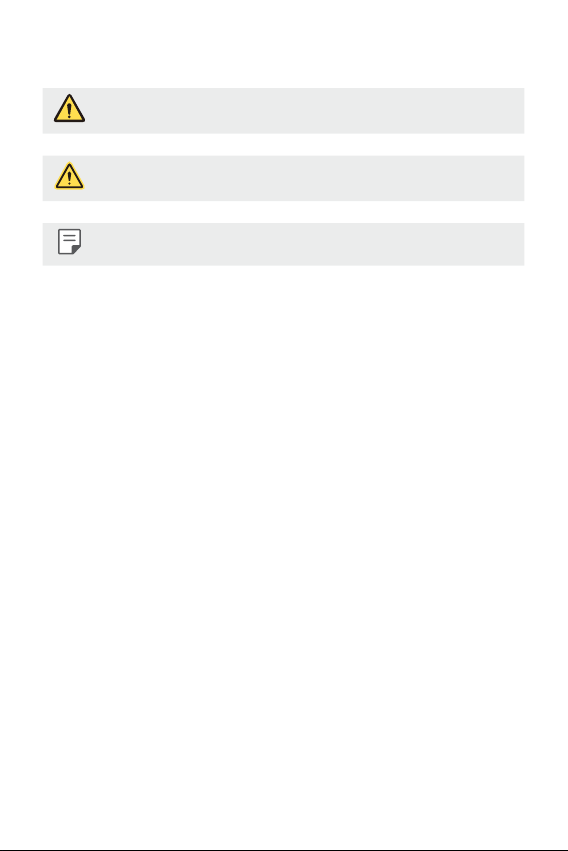
说明通知
小心
说明通知
警告警告:可能会导致用户和第三方受伤的情况。
小心:可能会导致轻微人身伤害或设备损坏的情况。
注注:注意事项或其他信息。
2
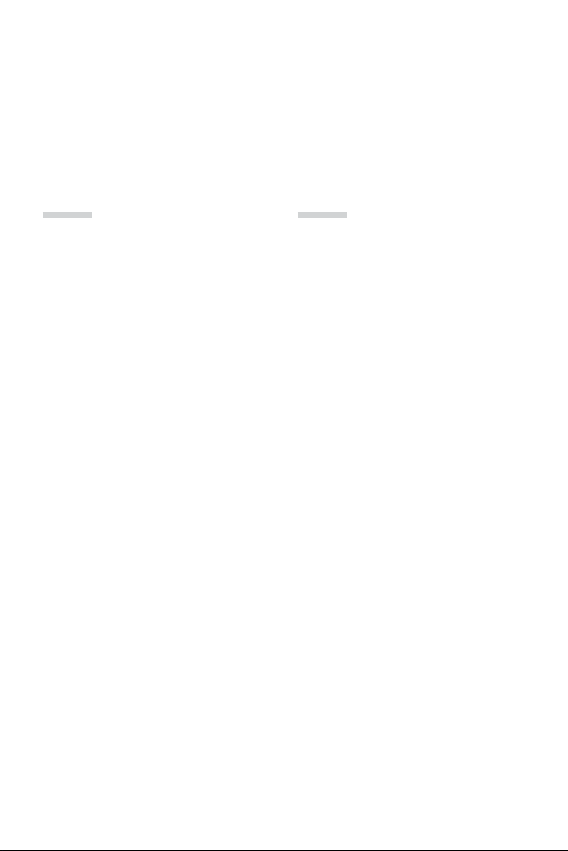
目录
01
自定义设计功能
02
基本功能
目录
5 关于安全有效使用手机的准则
01
自定义设计功能
12 快速共享
13 迷你视图
14 分屏显示
15 Quick备忘录+
17 Quick多任务
17 Pen Pop
18 内容共享
19 请勿打扰
20 铃声ID
02
基本功能
22 产品组件和配件
23 手机概览
25 打开或关闭电源
26 安装 SIM 卡和电池
29 为电池充电
30 优化电池使用寿命
31 插入储存卡
32 触摸屏
34 主屏幕
40 屏幕锁定
43 设备加密
44 储存卡加密
45 截屏
46 输入文字
3
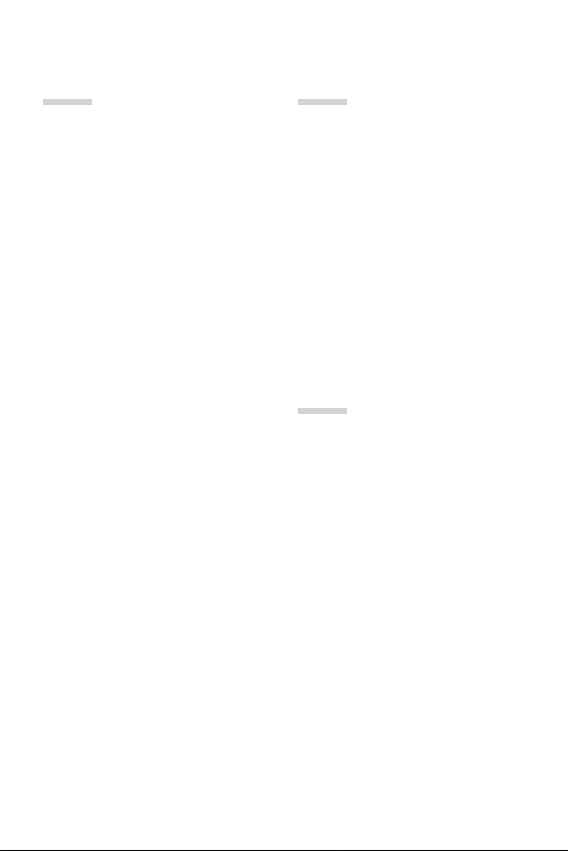
03
有用的应用程序
04
手机设置
05
附录
03
有用的应用程序
53 安装和卸载应用程序
54 最近卸载的应用程序
54 手机
58 信息
59 照相机
64 图片库
66 文件管理器
66 计算器
67 录音机
67 下载内容
68 FM 收音机
68 任务
68 时钟
70 音乐
71 电子邮件
72 联系人
74 日历
75 LG Backup
04
手机设置
78 设置
78 网络
88 声音和通知
89 显示屏
90 常规
05
附录
99 LG 语言设定
99 LG Bridge
100 手机软件更新
101 常见问题解答
105 防盗指南
106 更多信息
4目录
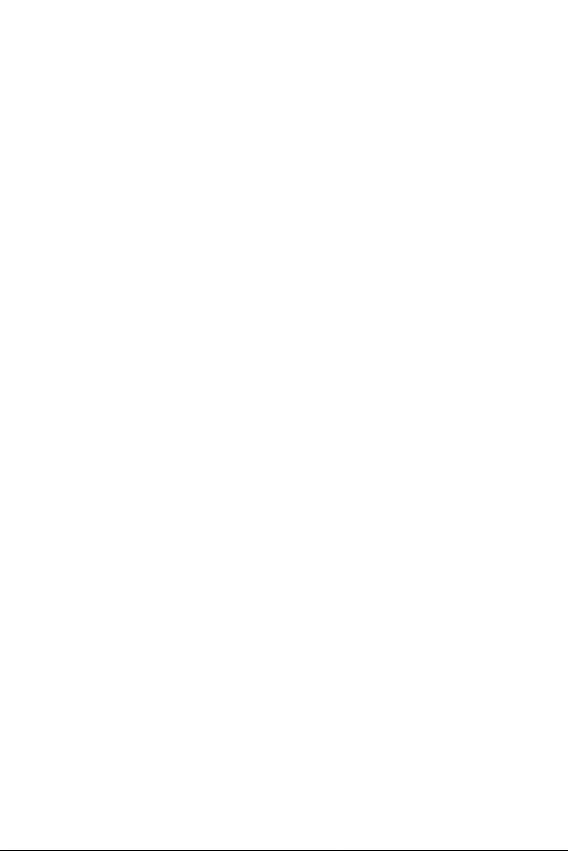
关于安全有效使用手机的准则
关于射频能量的辐射
•
本产品电磁辐射比吸收率(SAR)最大值为0.222W/kg(10g 体积平
均测量结果),符合国家标准GB21288-2007的要求。
关于安全有效使用手机的准则
请阅读以下简单的准则。违反这些准则可能造成危险或者触犯法律。
如果发生故障,设备内置的软件工具会收集故障记录。此工具仅用
于收集特定故障的数据,如信号强度、呼叫突然掉线时的cell ID
position 和加载的应用程序。该记录仅用于帮助确定故障原因。该
类记录已加密,如果您需要将设备退回以进行维修,仅 LG 授权维修
中心可查看它们。
关于射频能量的辐射
无线电波辐射和“特定吸收率”(SAR) 信息。
此款 LG-K535n 型手机已设计为遵守有关适用的无线电波辐射安全要
求。此要求基于相关的科学准则,其中包括为确保所有人员(无论年
龄和健康状况)安全而设计的安全裕量。
•
无线电波辐射准则采用一种称为“特定吸收率”或 SAR 的测量单
位。SAR 测试是在所有用到的频带中以手机的最高认可功率电平
进行发射时使用标准化方法执行的。
•
不同的 LG 手机型号可能有不同的 SAR 能级,但它们均符合相关
的无线电波辐射准则。
•
国际非电离辐射防护委员会 (ICNIRP) 建议的 SAR 上限值为:每
10 克重的人体组织吸收的能量平均值不超过 2 W/kg。
•
本产品电磁辐射比吸收率(SAR)最大值为0.222W/kg(10g 体积平
均测量结果),符合国家标准GB21288-2007的要求。
•
本设备在靠近耳朵的正常使用位置使用或放置在距人体至少
5 毫米的位置时符合 RF 辐射标准。当使用便携盒、皮带夹或皮
套进行身体佩戴操作时,不得包含金属并且产品应至少距身体
5 毫米。为了发送数据文件或信息,此设备需要高质量的网络连
接。在某些情况下,数据文件或信息的发送可能被延迟,直到有
这样的连接可用。确保遵照以上间隔距离说明直到完成发送。
5
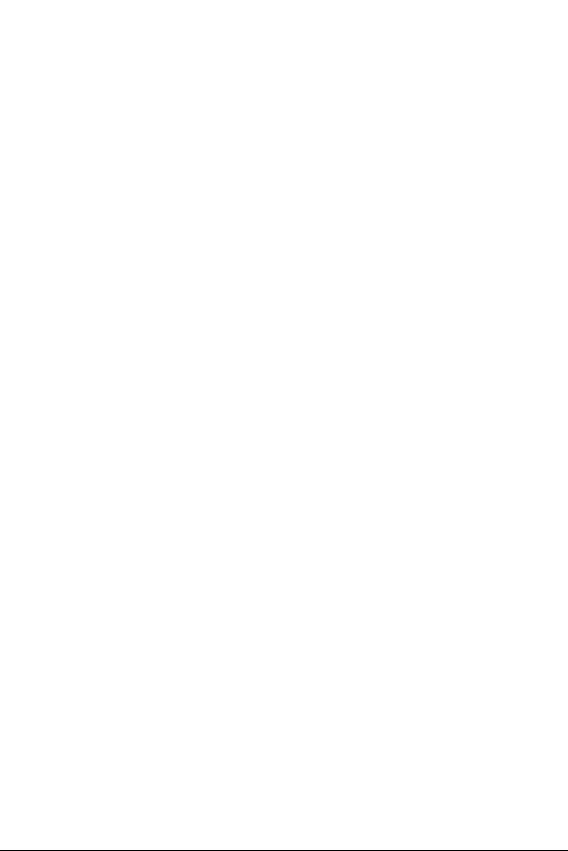
产品保养和维护
产品保养和维护
•
务必使用经核准用于此特定手机型号的正品 LG 电池、充电器和
配件。使用任何其它类型可能导致适用于此手机的许可或保修失
效,并可能造成危险。
•
某些内容和插图可能与您的设备有所差异,恕不提前通知。
•
不要拆解本机。 当需要维修时,请将手机送往合格的服务技术人
员处。
•
保修(由 LG 决定)可能包括使用新的或返修的更换部件或板,
只要其功能与更换的部件等效。
•
远离诸如电视、收音机或个人计算机之类的电器。
•
远离诸如暖气片或厨灶之类的热源。
•
小心不要让手机摔落。
•
不要让手机受到机械振动或撞击。
•
在任何有特殊条例要求的区域关闭手机。例如,请勿在医院使用
手机,因为它可能影响敏感的医疗装置。
•
手机充电时,请勿用湿手操作手机。 这可能会导致电击或手机严
重受损。
•
请勿在靠近易燃物体的位置充电,因为手机可能因加热而引发火灾。
•
使用干布清洁手机外壳(不要使用如苯、稀释剂或酒精之类的溶
剂)。
•
如果手机置于柔软物体之上,请不要充电。
•
应将手机放在完全通风的位置充电。
•
不要在烟雾或灰尘过多的环境中使用或存放手机。
•
不要将手机放在信用卡或卡式车票旁边,它可能会影响磁条上的
信息。
•
不要用尖锐物体敲击屏幕,这可能会损坏手机。
•
不要将手机暴露在液体或潮气中。
•
谨慎使用诸如耳机之类的配件。在不必要的情况下,不要触摸天
线。
•
请勿使用、触摸或试图取下或修复破碎或破裂的玻璃。由于滥用
或误用造成的玻璃显示屏损坏不在保修范围内。
6关于安全有效使用手机的准则
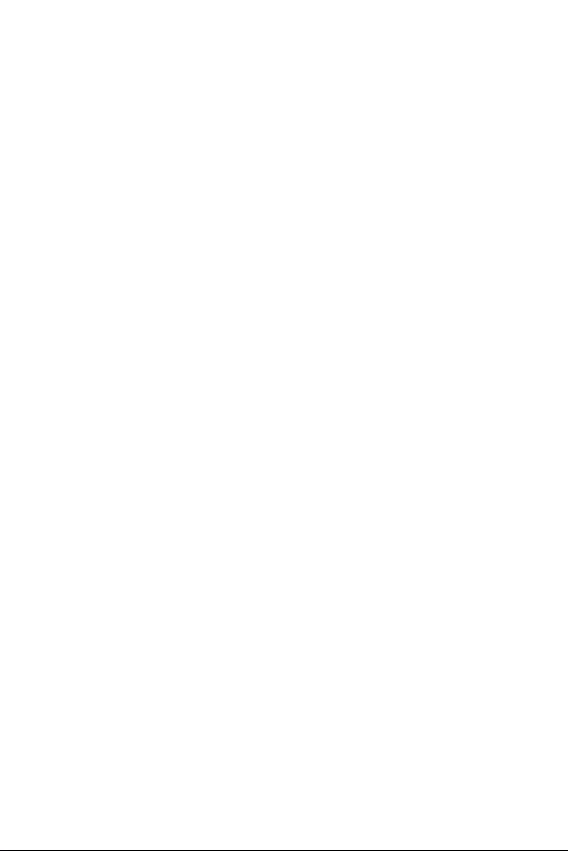
•
有效的手机操作
电子设备
行车安全
本手机为正常使用过程中会发热的电子设备。在缺乏足够通风的
条件下过长时间直接接触皮肤时,可能导致不舒服或轻微灼伤。
因此,在操作的过程中或之后立即处理您的手机时,应特别小
心。
•
如果手机变湿,请立即拔下其电源插头,并让它完全晾干。切勿
试图使用烤炉、微波炉或电吹风等外部热源加快干燥处理。
•
潮湿手机内的液体会改变手机内产品标签的颜色。由于接触液体
而对设备造成的损坏不在保修范围内。
有效的手机操作
电子设备
所有手机都可能受到干扰,这种干扰会对性能造成影响。
•
在未经允许的情况下,不得在医疗装置附近使用手机。不要将手
机放在心脏起搏点上,即胸前的口袋内。
•
手机可能会对某些助听器造成干扰。
•
微弱的干扰可能会影响电视、收音机、个人计算机等。
•
如果可能,请在介于 0ºC 与 40ºC 温度之间使用手机。将手机放
置在过低或过高的温度的环境下可能会导致损坏、故障、甚至爆
炸。
•
医疗设备生产商建议在手机和植入的医疗设备(如心脏起博器、植
入式心脏腹律除颤器、植入耳蜗等)间的距离至少为15.3厘米
(约6英寸),以避免对医疗设备的潜在干扰。
行车安全
查阅有关在驾驶时使用手机的本地法律法规。
•
不要在驾驶时使用手持式手机。
•
将注意力完全集中在驾驶上。
•
如果行驶条件需要,请在拨打或接听电话之前将车辆驶离道路并
停车。
•
射频能量可能影响车辆内的电子系统,例如立体声音响、安全设
备等。
•
当车辆配备气囊时,不要让安装的便携式的无线设备阻挡气囊。
这样做可能因性能不当而导致气囊无法释放或导致严重受伤。
7关于安全有效使用手机的准则
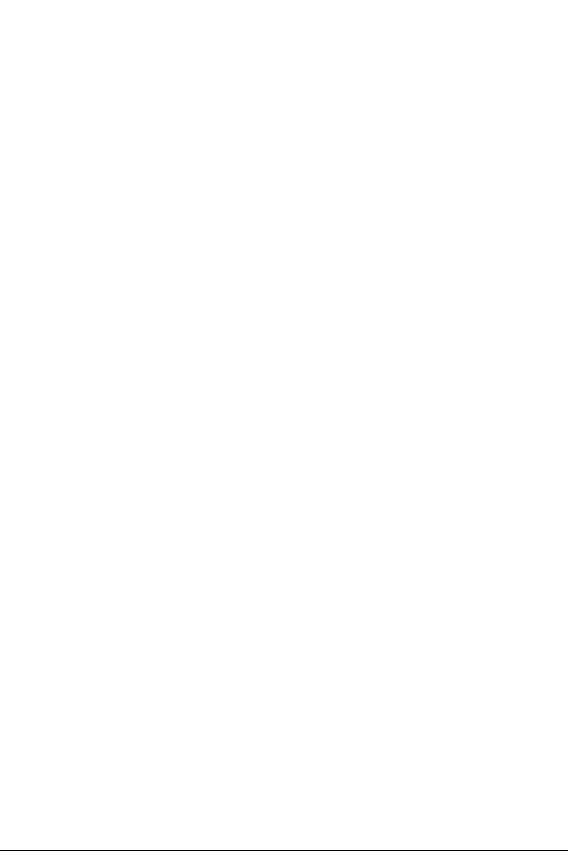
•
玻璃部分
爆破区域
易爆环境
在飞机上
儿童
紧急电话
如果您在外出时使用耳机收听音乐,请确保将音量设置为合理的
音量级别,以便注意周围的情况。在靠近马路时,尤其要注意这
一点。
玻璃部分
手机某些部分为玻璃材质。如果手机摔落到坚硬表面或受到强烈撞
击,玻璃会破碎。如果玻璃破碎,请勿触摸或尝试取出玻璃碎片。停
止使用手机,在授权的服务提供商处更换玻璃。
爆破区域
不要在正进行爆破的地区使用手机。请依照有关限制,并遵守任何规
章或规定。
易爆环境
•
不要在加油站内使用手机。
•
不要在靠近燃料或化学制品处使用手机。
•
不要在放有手机和配件的车厢内运输或存放可燃气体、液体或爆
炸品。
在飞机上
无线设备可能对飞机造成干扰。
•
登机前,请关机。
•
未经机务人员允许,不得在机舱内使用手机。
儿童
将手机放在儿童接触不到的安全地方。 手机中包含细小零件,如果
脱落可能导致窒息危险。
紧急电话
并非在所有手机网络中均可使用紧急电话。 因此,您不应仅依赖于
手机的紧急呼叫功能。 请向本地的服务提供商核准。
8关于安全有效使用手机的准则
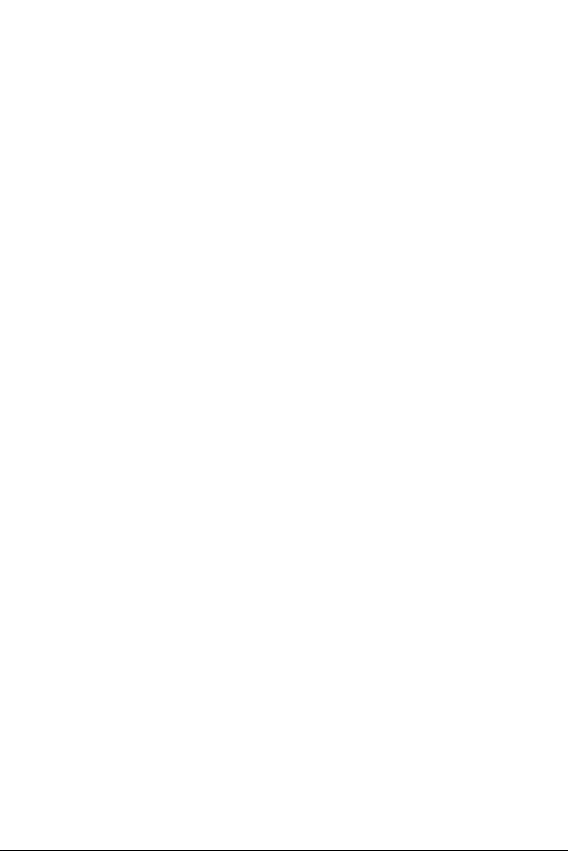
电池信息及保养
电池信息及保养
•
您无需在再次充电前对电池进行完全放电。 与其它电池系统不
同,本机电池不具有可能影响电池性能的记忆效应。
•
只能使用 LG 电池和充电器。 LG 充电器设计为最大程度地延长
电池使用寿命。
•
不要拆解电池或将其短路。
•
保持电池组的金属触点清洁。
•
当电池不再提供合乎要求的性能时,请更换电池。 在需要更换之
前,电池组可以反复充电数百次。
•
如果很长一段时间都没用过电池,请将电池再次进行充电以保持
最佳使用状态。
•
不要将电池充电器暴露在直射阳光下,也不要在诸如浴室之类的
高湿环境中使用。
•
不要将电池存放在过热或过冷的地方,这可能损害电池的性能。
•
如果用不适当类型的电池进行替换,可能有爆炸危险。 请按说明
处理用过的电池。
•
如果要更换电池,请将其携带至 LG Electronics 授权服务点或
经销商处以寻求帮助。
•
手机充好电后,请务必将充电器从墙上插座拔下,以避免不必要
的耗电。
•
实际的电池寿命将取决于网络配置、产品设置、使用方式、电池
和环境条件。
•
确保没有细尖的物体,如动物牙齿、指甲等进入手机内触碰电
池。这可能引发火灾。
•
未授权的系统更新,存在安全风险。
9关于安全有效使用手机的准则
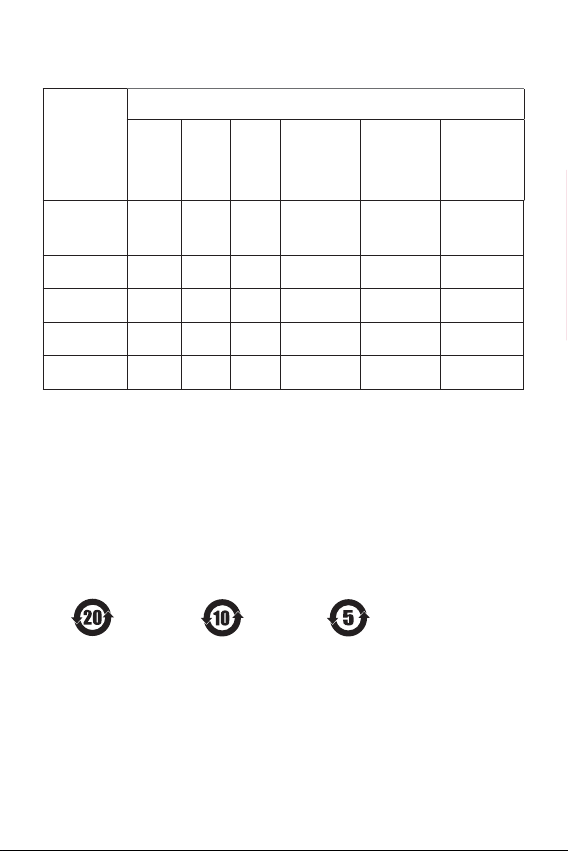
产品中有害物质的名称及含量
产品
附件
电池
产品中有害物质的名称及含量
有害物质
部件名称
印刷电路
板组件
塑料
金属
电池
附件
铅
(Pb) 汞 (Hg) 镉 (Cd)
六价铬
(Cr(VI))
多溴联
苯
(PBB)
X O O O O O
O O O O O O
X O O O O O
X O O O O O
X O O O O O
多溴二
苯醚
(PBDE)
本表格依据SJ/T 11364 的规定编制。
O: 表示该有害物质在该部件所有均质材料中的含量均在GB/T
26572 规定的限量要求以下。
X: 表示该有害物质至少在该部件的某一均质材料中的含量超
出 GB/T 26572 规定的限量要求。
标记为 X 的部品以现在的技术尚不能减少有害物质。LG电
子正在尽最大的努力开发有害物质减少技术。
产品
本产品的环保使用期限标识如图所示。
该标识的环保使用期限以本说明书中所述的正常使用条件为
基准。
附件
电池
10关于安全有效使用手机的准则
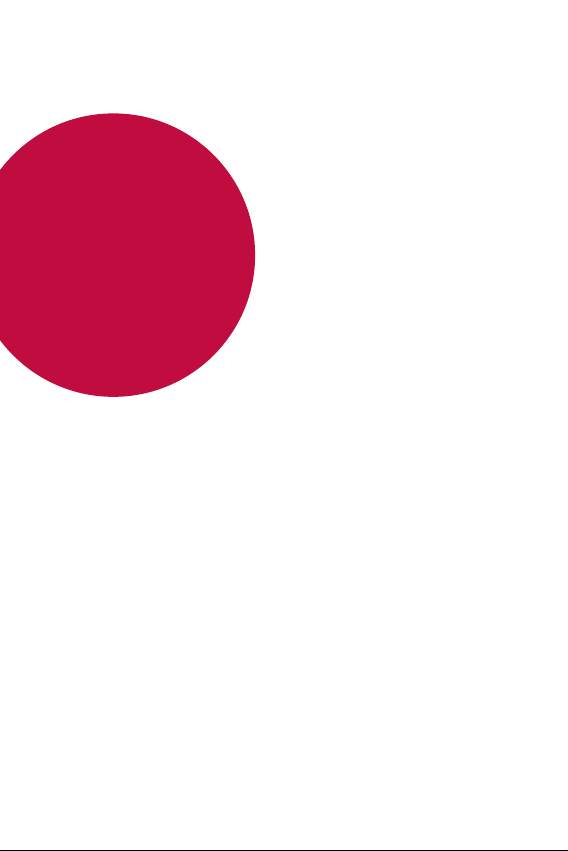
自定义设计功能
01
自定义设计功能
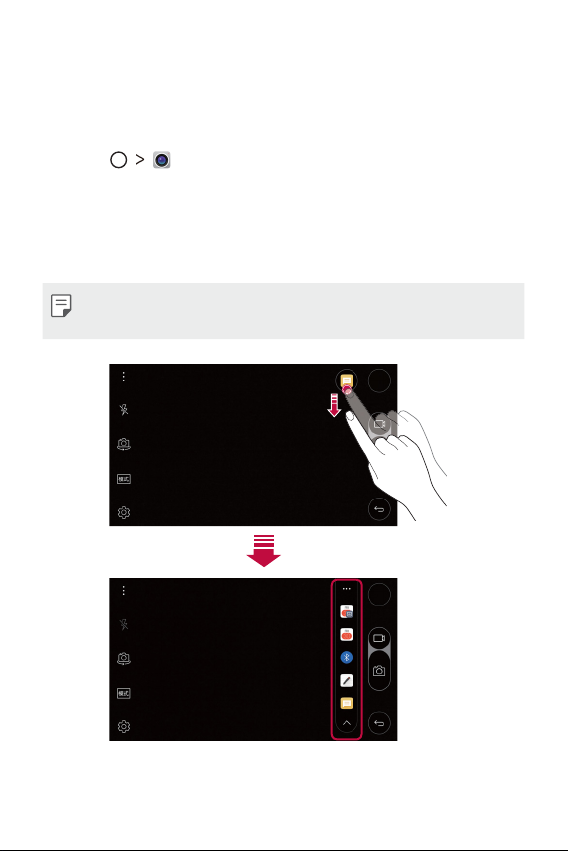
快速共享
快速共享
您可以将拍下的照片或视频马上共享到您喜欢的应用程序
里。
点击 ,然后拍摄照片或录制视频。
1
拍摄图片或录制视频后,拖动快速共享图示并选择进行共
2
享的应用。
或者,点住在拍摄图片或录制视频后出现的预览图示,并
将其拖动至快速共享图示。
•
快速共享图标显示的应用程序可能会有所不同,具体视设备
上所安装应用程序的类型和访问频率而定。
自定义设计功能 12
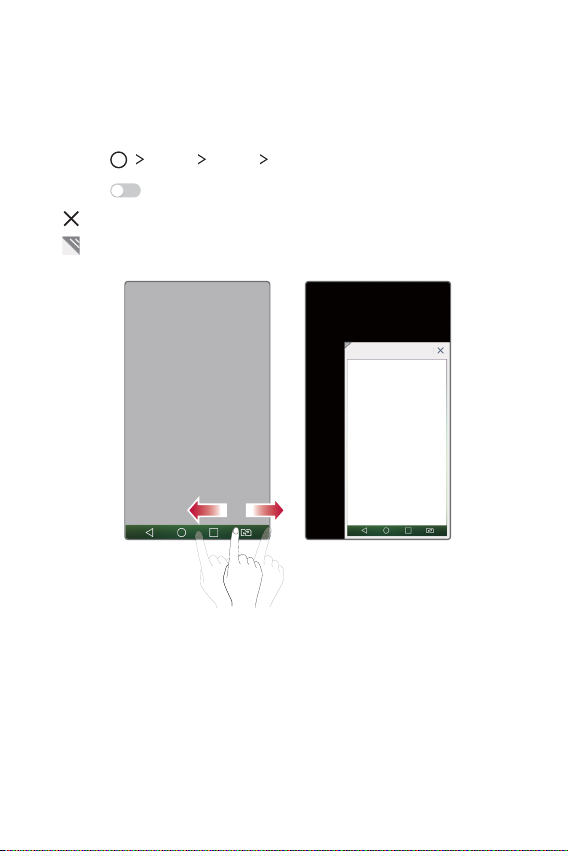
迷你视图
迷你视图
迷你视图
要缩小屏幕便于单手使用,请在“返回”、“主页”和“概
览”按钮上向左或向右滑动。
轻触 设置 常规
1
滑动 以将其激活。
2
•
:关闭迷你视图。
•
:调整迷你视图的大小。
迷你视图。
自定义设计功能 13
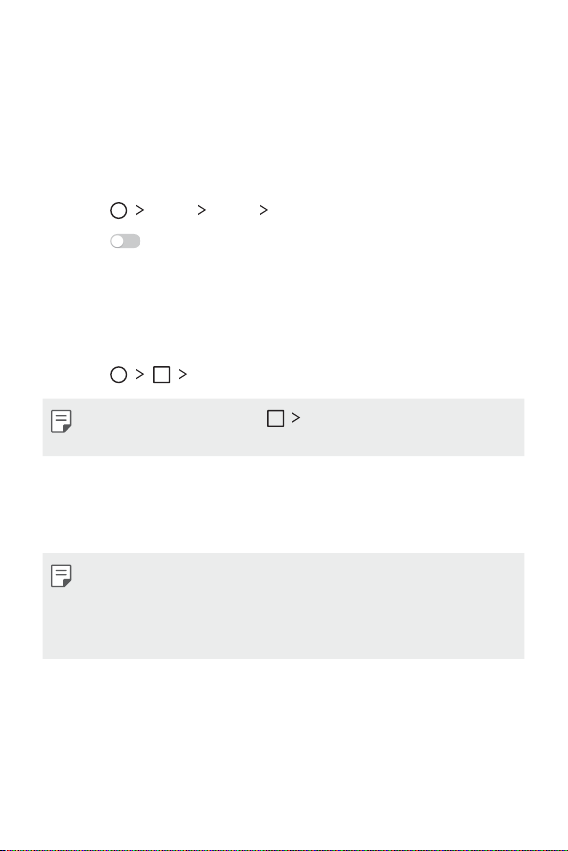
分屏显示
激活分屏显示功能
分屏显示
使用分屏显示功能
分屏显示
分屏显示
分屏显示
分屏显示功能可拆分屏幕,以支持多任务处理、拖放交互、
自动链接和最近使用的应用程序。
激活分屏显示功能
轻触 设置 常规
1
滑动 以将其激活。
2
•
勾选自动打开复选框,可以在全屏模式下轻触链接或轻
触电子邮件附件时自动打开分屏显示功能。
使用分屏显示功能
轻触
1
•
查看应用程序时,轻触
动设置该应用程序,然后再选择第二个应用程序。
轻触要使用的应用程序的图标。 轻触的第一个应用程序在
2
屏幕顶部的窗口打开。 第二个应用程序在底部窗口打开。
轻触一个窗口予以选定并使用。
3
•
此时,一个蓝色框出现在选定窗口周围,一个蓝色半圆手柄
位于两个窗口之间。
•
拖动蓝色手柄以更改窗口尺寸(一个可以增大,一个可以
缩小)。
分屏显示。
分屏显示。
分屏显示可在顶部窗口中自
自定义设计功能 14
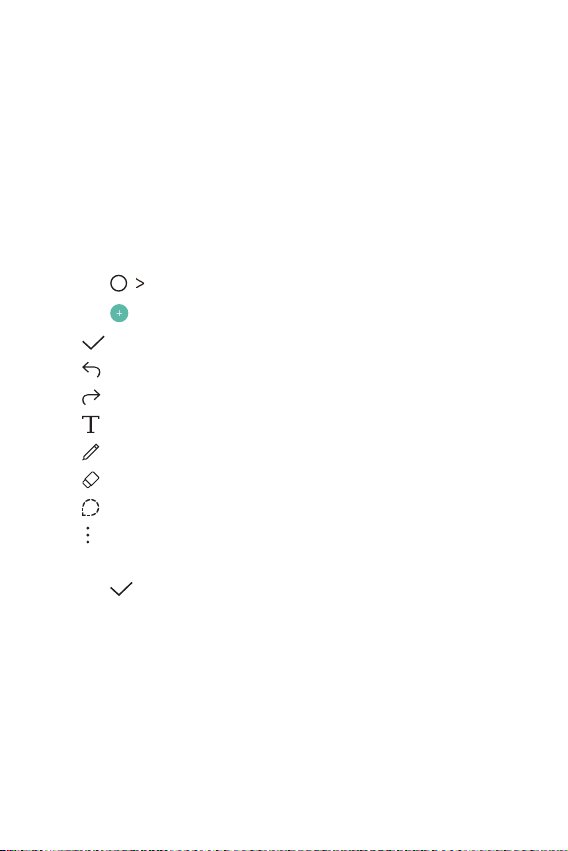
Quick备忘录+
Quick备忘录+ 概览
创建备忘录
Quick备忘录+
在屏幕截图上书写备忘录
捕获+
Quick备忘录+
Quick备忘录+ 概览
您可以通过使用备忘录高级功能的各种选项(例如图像管理
及快照等)制作创意笔记,该功能在传统记事本中不受支
持。
创建备忘录
点击
1
点击 以创建备忘录。
2
•
•
•
•
•
•
•
•
更改类别,锁,纸张样式和Quick 多任务。
点击 以保存备忘录。
3
在屏幕截图上书写备忘录
查看您要截取屏幕时,先向下拖动状态栏,然后点击
1
捕获+
•
屏幕截图将显示为备忘录背景主题。备忘录工具将在屏
幕顶部显示。
自定义设计功能 15
Quick备忘录+。
:保存备忘录。
:撤消上一操作。
:重做撤消的上一操作。
:使用键盘输入备忘录。
:手写笔记。
:擦除手写笔记。
:放大或缩小、旋转或删除手写备忘录的部分。
:进入其他选项,包括删除,插入,分享,
。
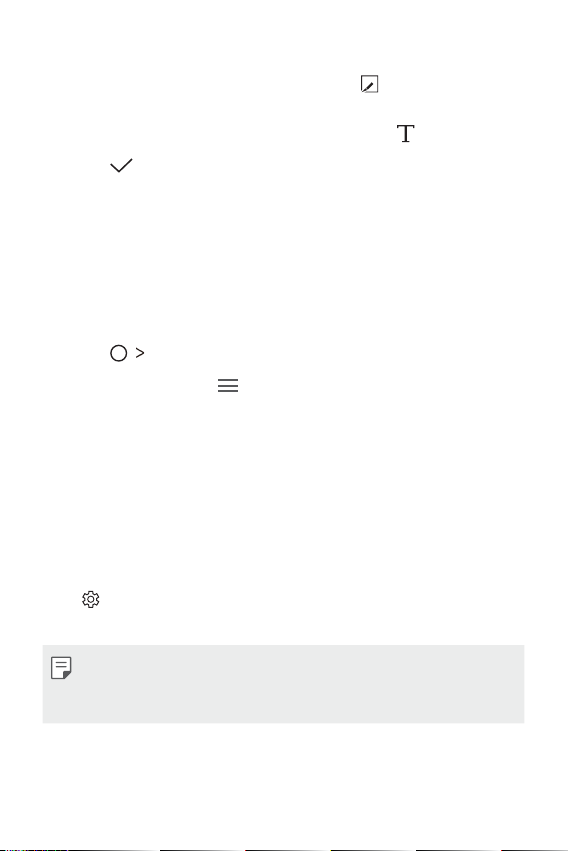
在截取的屏幕上做备忘录。
Quick备忘录+
图片库
设为默认选择
管理文件夹
Quick备忘录+
所有备忘录
Quick备忘录+
我的备忘录
Quick备忘录+
捕获+
捕获+
Pop scanner
已删除
新类别
2
•
若要裁剪和保存部分屏幕,请点击 ,然后用裁剪工具
指定某一部分。
•
若要将屏幕截图附加到备忘录,请点击 。
点击 并将备忘录保存到所需的位置。
3
•
保存的备忘录可在
•
若要始终在同一位置保存备忘录,请选择
复选框并选择一个应用程序。
管理文件夹
您可以查看按类型分组的备忘录。
点击
1
在屏幕顶部,点击 并选择一个菜单项:
2
•
所有备忘录:查看
录。
•
我的备忘录:查看通过
•
捕获+:查看通过
•
Pop scanner:查看由 Pop Scanner 创建的备忘录。
•
已删除:查看删除的备忘录。
•
新类别:添加类别。
•
:重新排列、添加或删除类别。若要更改类别的名
称,请点击该类别。
Quick备忘录+。
Quick备忘录+或
Quick备忘录+ 中所有保存的备忘
Quick备忘录+创建的备忘录。
捕获+创建的备忘录。
图片库中进行查看。
设为默认选择
•
初次启动 Quick备忘录+ 时,某些文件夹不会显示。当文
件夹包含至少一个相关备忘录时,禁用的文件夹将被启用
并显示。
自定义设计功能 16
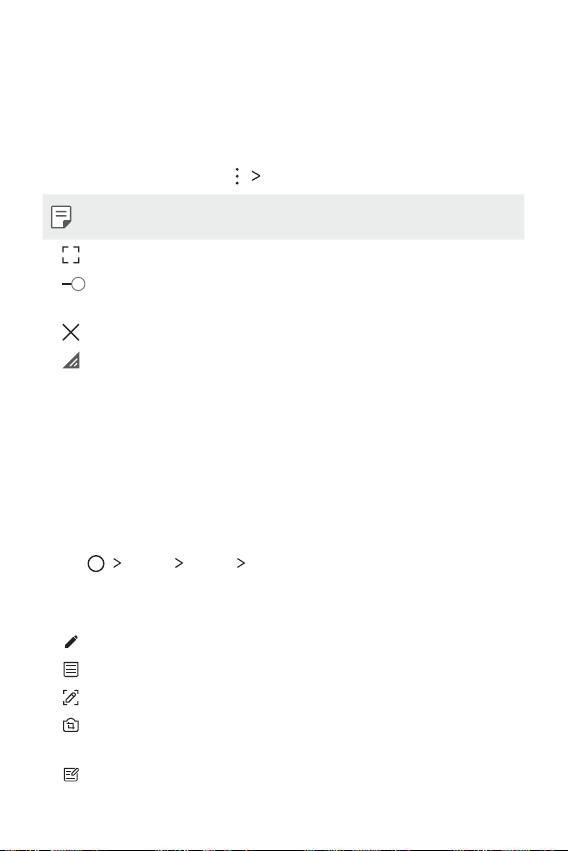
Quick多任务
Quick多任务
Pen Pop
设置Pen Pop
设置
Pen Pop选项
Quick多任务
可以通过 Quick多任务启动应用程序,以便在其他应用程序
运行期间使用这些应用程序。例如,在视频播放时使用计算
器或日历等。
应用程序运行时,点击
•
某些应用程序可能不支持此功能。
•
:关闭 Quick多任务模式以切换到全屏模式。
•
:调整 Quick多任务窗口的不透明度。如果 Quick多任
务 窗口是透明的,则该窗口无法响应触摸输入。
•
:关闭 Quick多任务窗口。
•
:调整 Quick多任务窗口的大小。
Pen Pop
Pen Pop功能让您可以轻松快速地访问选项以创建备忘录。
拔出笔即可打开Pen Pop。
设置Pen Pop
点击
Pen Pop选项
•
•
•
•
•
设置 常规常规 画笔画笔。
:隐藏/显示Pen Pop选项。
:打开备忘录Pen Pop以编写备忘录。
:打开捕获+ 并在备忘录中使用当前屏幕图像。
: 打开Pop Scanner以使用相机拍照,并将照片用在备
忘录中。
:打开Quick备忘录+ 以编写当前备忘录。
Quick多任务。
自定义设计功能 17
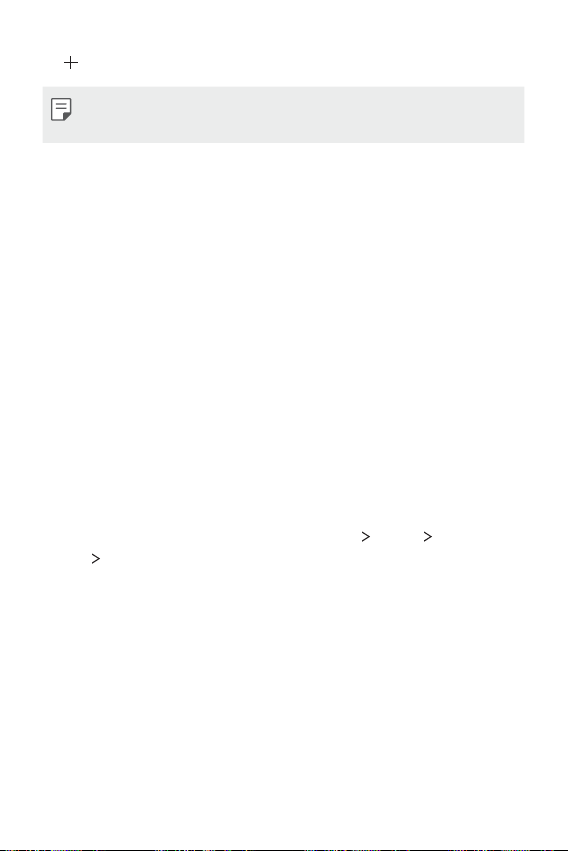
•
内容共享
在其他设备上播放
在其他设备上播放
收发文件
设置
共享与连
接
文件共享
SmartShare Beam
:为您选择的应用程序添加快捷方式。
•
您可以通过按住Pen Pop选项中的图标更改个性化的快捷方
式。
内容共享
在其他设备上播放
您可以在电视上播放来自您的设备的内容。播放照片、音乐
和视频等保存的内容。
在播放前将手机和电视连接到相同的 WLAN 网络。
1
在图片库或音乐中的详细视图上选择
2
以选择要播放的设备。
收发文件
您可以在 LG 手机和平板电脑之间快速收发文件。
要接收文件,请向下拖动状态栏并打开文件共享。 对于不
1
支持文件共享的设备,依次选择
接
文件共享,打开
当双方设备连接到相同的 WLAN 网络时,您可以更快地发
2
送文件。 您可以将文件发送到兼容 DLNA 的手机和平板电
脑,无论其是否是 LG 设备。
SmartShare Beam。
在其他设备上播放,
设置 网络网络
共享与连
自定义设计功能 18
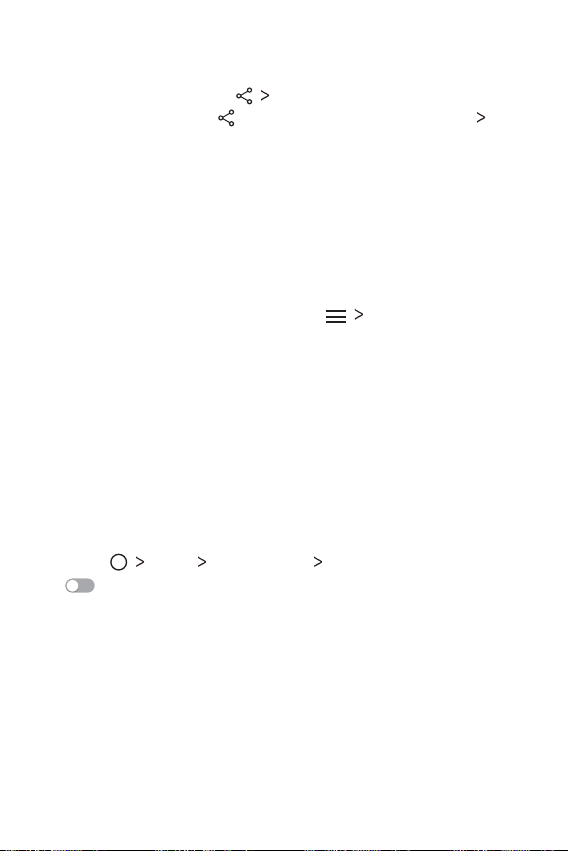
将文件发送到另一个设备
SmartShare Beam
SmartShare Beam
使用附近的设备
图片库
附近设备
搜索附近设备
请勿打扰
声音和通知
请勿打扰
声音和振动
仅优先级
仅优先级
全部静音
将文件发送到另一个设备
选择一个文件并点击
1
以从文件列表点击
SmartShare Beam。
从支持 SmartShare Beam 的附近设备列表中选择一个设
2
备。
•
文件将发送到该设备。
使用附近的设备
您可以在附近设备上查看保存在设备上的多媒体文件。
从
图片库或音乐音乐应用程序,选择
1
从设备列表中选择一个设备。
2
•
如果设备列表中未显示所需的设备,检查 DLNA 是否已
开启,然后点击
播放所选设备上已保存的内容。
3
请勿打扰
您可以限制或将通知静音,以在特定时间段避免打扰。
点击 设置设置
1
以启用它。
点击
声音和振动并选择您要的模式:
2
•
仅优先级:
打开
仅优先级 ,警报仍响起。
•
全部静音:禁用声音和振动。
搜索附近设备。
声音和通知
接收所选应用程序的声音或振动通知。即便已
SmartShare Beam。 也可
并选择文件,然后点击 分享分享
附近设备。
请勿打扰 ,然后拖动
自定义设计功能 19
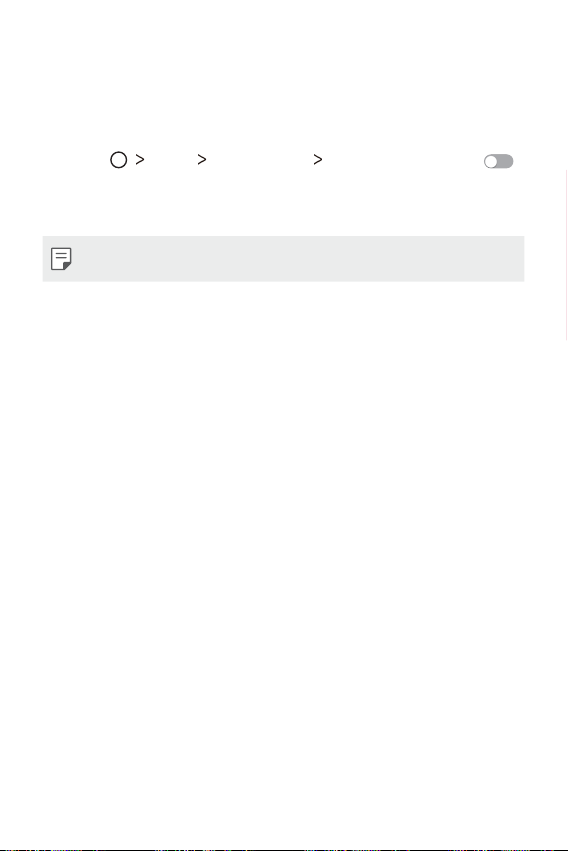
铃声ID
声音和通知
铃声ID
制作铃声以
铃声ID
您可以将设备设置为对所选联系人的每个来电播放自动创作的铃
声。此功能让您可以仅通过铃声便得知来电者身份,非常有用。
点击 设置设置
1
以启动该功能。
点击
制作铃声以并选择想要的选项。
2
•
对除所选联系人以外联系人的来电播放默认铃声。
声音和通知
铃声ID,然后拖动
自定义设计功能 20
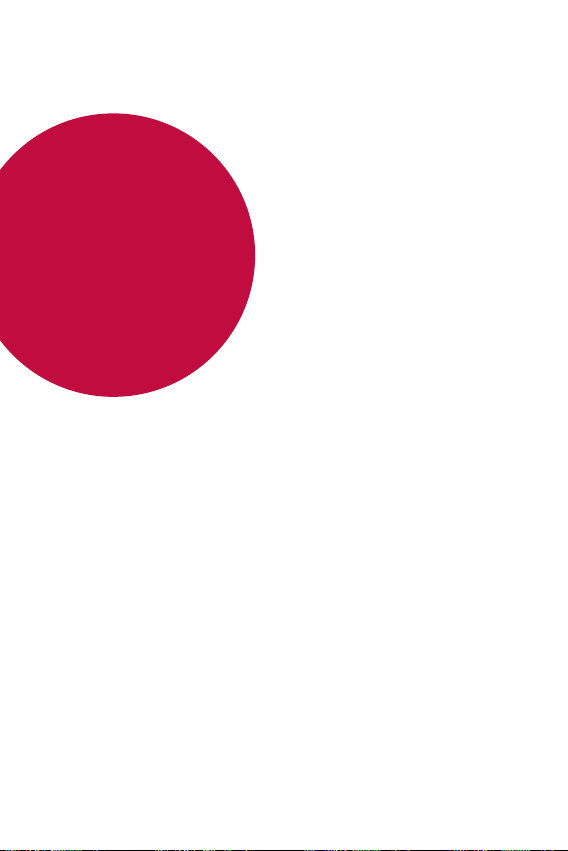
基本功能
02
基本功能
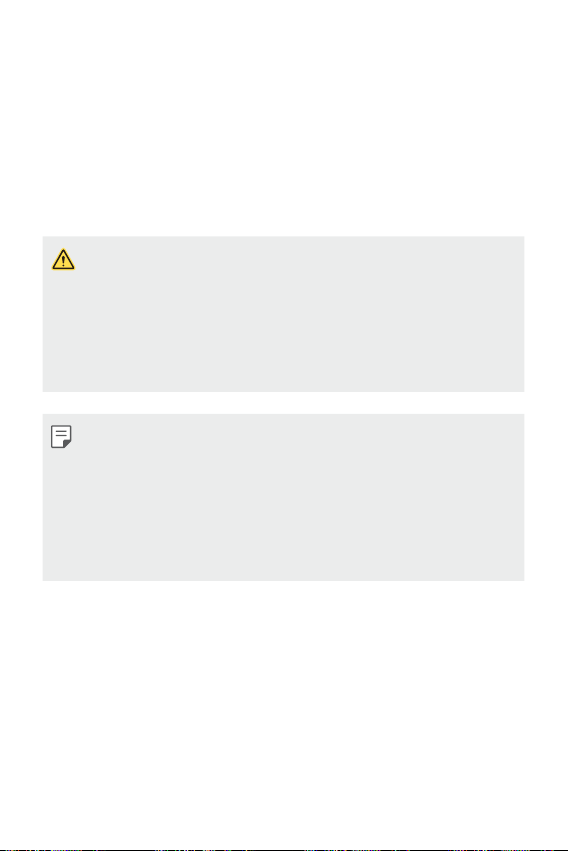
产品组件和配件
产品组件和配件
确保不缺少任何以下物品:
•
设备
•
电池
•
立体声耳机
•
上述项目有可能是可选项目。
•
设备随附的项目和任何可用的配件可能需视地区和服务供
应商而定。
•
务必使用正品 LG Electronics 配件。使用由其他制造商制
造的配件可能会影响设备的通话性能或导致故障。这种情况
可能无法由 LG 维修服务所承担。
•
如果缺少任何这些基本物件,请联系您购买设备的经销商。
•
若要购买其他基本项目,请联系 LG 客户服务中心。
•
如需购买可选项目,请联系 LG 客户服务中心了解可以提供
商品的经销商。
•
产品包装盒中的某些物件可能会随时更改,恕不另行通知。
•
设备的外观和规格可能会随时更改,恕不另行通知。
•
USB 数据线
•
充电器
•
快速入门指南
基本功能 22
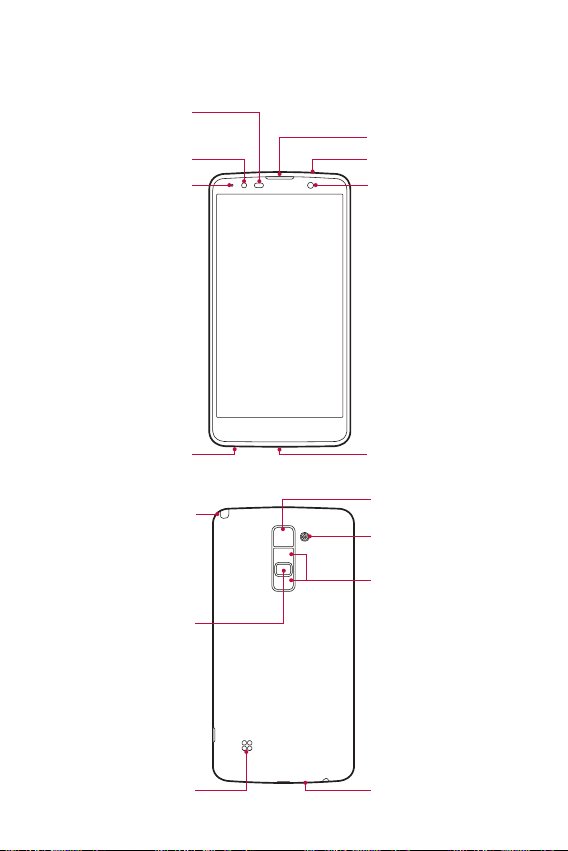
手机概览
前置前置相机相机镜头
LED 通知灯
闪光灯
距离距离/环境光传
感器
听筒
麦克风
充电器/USB 线接口
耳机插孔
电源/锁定键
手写笔
喇叭
后置后置相机相机镜头
麦克风
音量键
闪光灯
手机概览
/环境光传
感器
镜头
LED 通知灯
耳机插孔
听筒
麦克风
闪光灯
充电器/USB 线接口
手写笔
电源/锁定键
基本功能 23
喇叭
闪光灯
音量键
麦克风
镜头
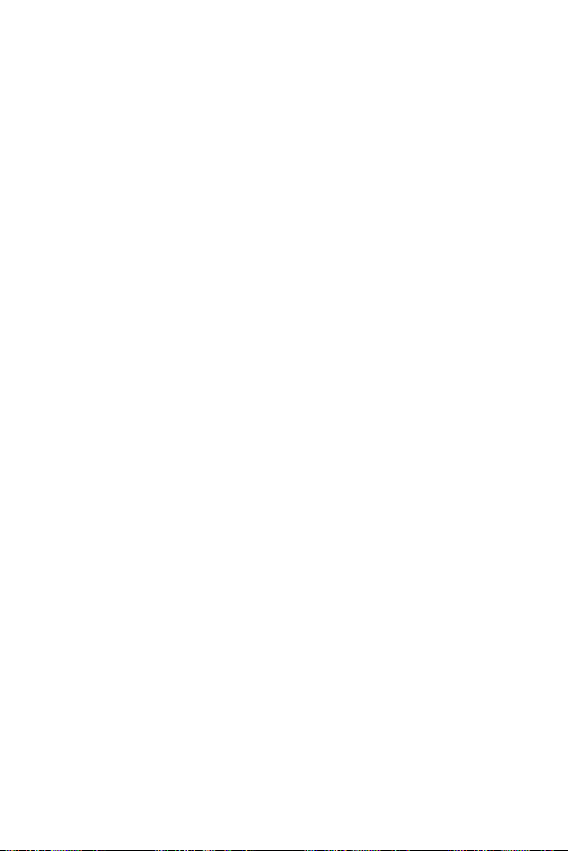
•
照相
机
捕获+
距离/环境光传感器
- 距离传感器:通话期间,当设备接近人体时,距离传感
器会关闭屏幕并禁用触屏功能。当设备位于特定范围以
外时,该传感器会重新打开屏幕并启用触屏功能。
- 环境光传感器:环境光传感器在开启自动亮度控制模式
时分析环境光强度。
•
音量键
- 调整铃声、通话或通知的音量。
- 轻轻按下音量键以拍摄照片。若要连续拍摄照片,请按
住音量键。
- 屏幕锁定或关闭时,按音量减小 (-) 键两次以启动
机应用程序。按音量增加 (+) 键两次以启动
•
电源/锁定键
捕获+。
- 当您想要开关屏幕时,短暂地按一下该键。
- 当您要选择电源控制选项时,按住该键。
照相
基本功能 24
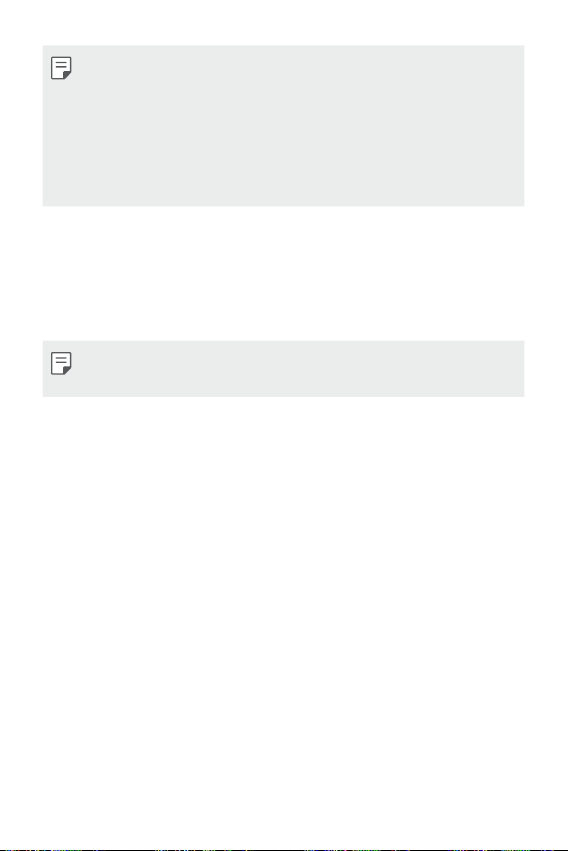
•
打开或关闭电源
打开电源
关闭电源
电源控制选项
关机
重启手机
打开飞行模式
某些功能可能会限制进入,具体视设备规格而定。
•
切勿在本设备上放置重物或坐在它上面,否则可能会损坏
屏幕。
•
屏幕保护膜或配件可能会干扰距离传感器。
•
如果设备被弄湿或在潮湿的地方使用,则触摸传感器或按钮
可能无法正常操作。
打开或关闭电源
打开电源
电源关闭时,按住电源/锁定键。
•
初次打开设备时,将进行初始配置。智能手机的初次启动时
间可能比平时更长。
关闭电源
按住电源/锁定键,然后选择关机关机。
电源控制选项
点住电源/锁定键,然后选择一个选项。
•
关机:关闭设备。
•
重启手机:重新启动设备。
•
打开飞行模式:阻止通信相关功能,包括进行电话呼叫、
收发短信和上网浏览。其他功能仍然可用。
基本功能 25
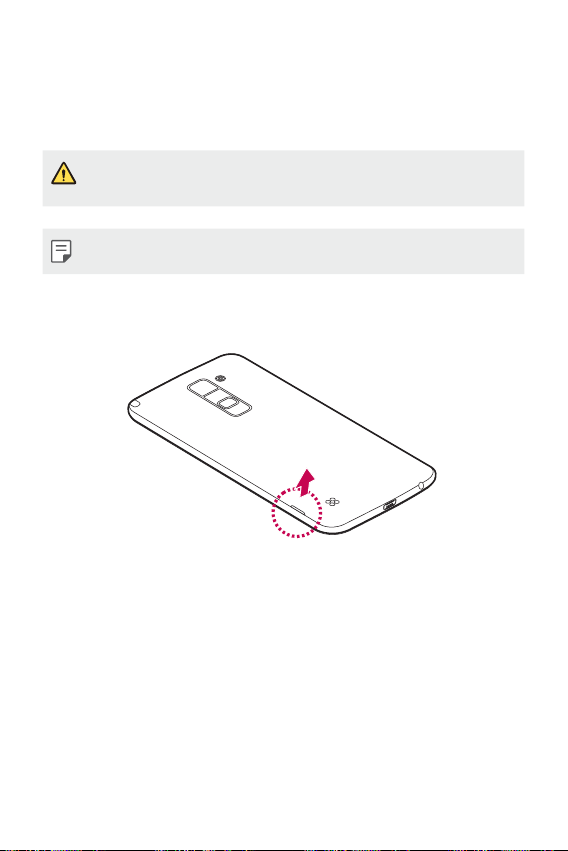
安装 SIM 卡和电池
安装 SIM 卡和电池
先插入设备服务提供商提供的 SIM 卡,然后插入随附的电
池。
•
请勿将存储卡插入到 SIM 卡插槽。如果存储卡不小心卡入
SIM 卡插槽,请将设备送往 LG 服务中心取出存储卡。
•
本设备仅支持 Nano SIM 卡。
要卸下后盖,请用手抓紧设备。如图所示,用另一只手的
1
大拇指指甲卸下后盖。
基本功能 26
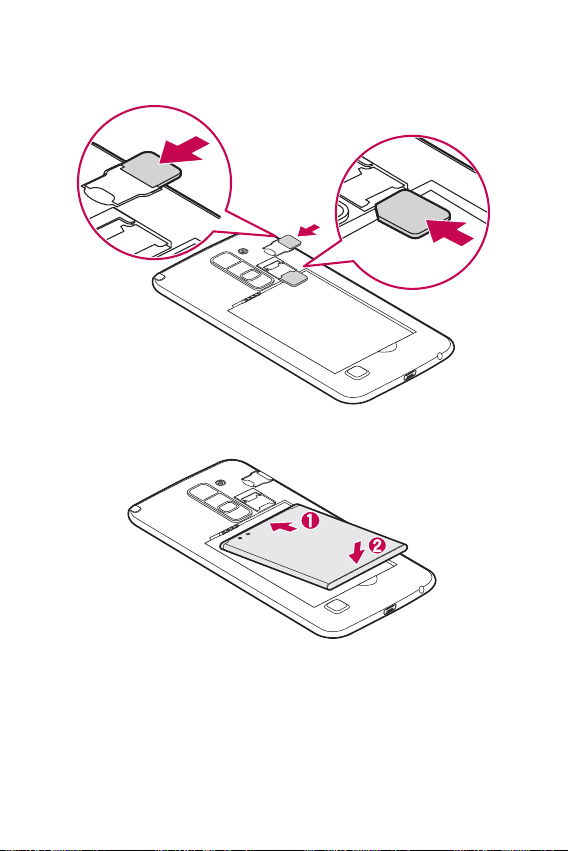
将 SIM 卡滑入 SIM 插槽中,如图所示。 确保卡的金色接
2
触区域朝下。
插入电池。
3
基本功能 27
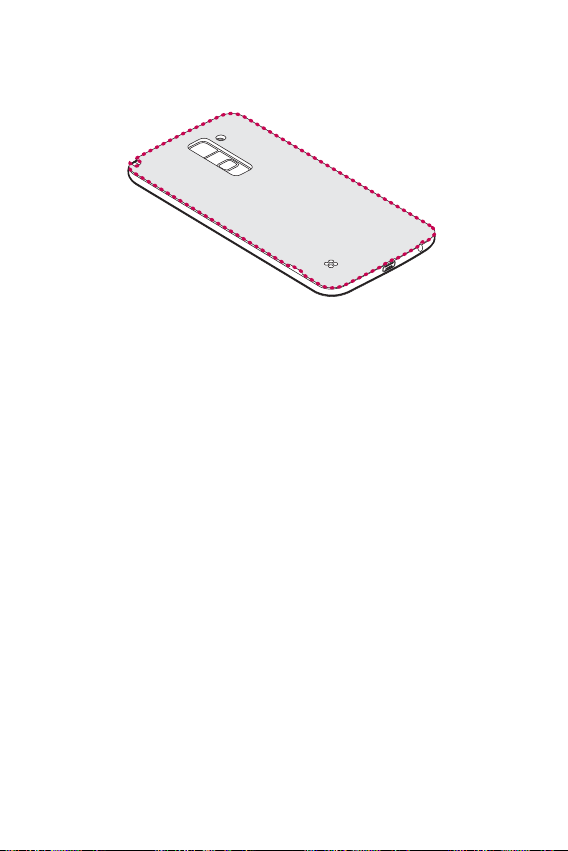
要装回设备后盖,请在电池仓上对齐后盖,向下按直至其
4
卡入到位。
基本功能 28
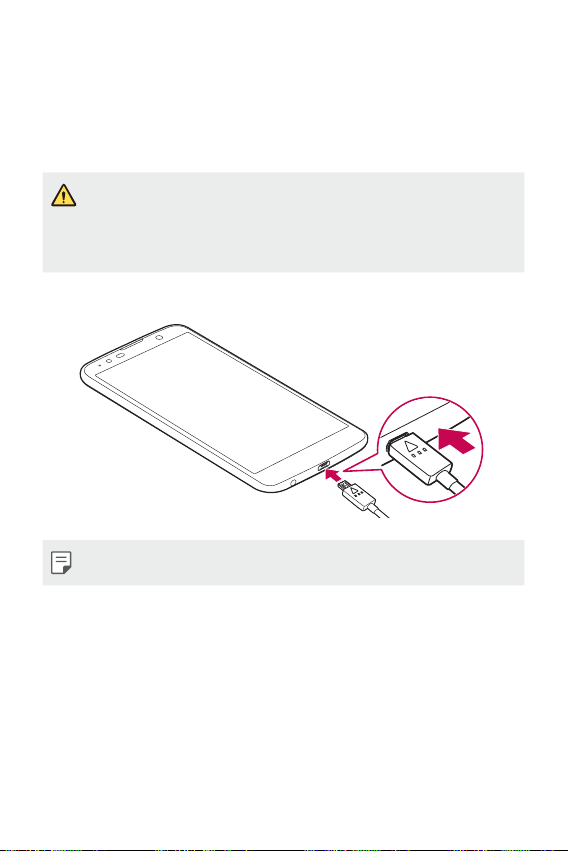
为电池充电
为电池充电
第一次使用电池前,请为电池充电。使用充电器为电池充
电。 也可使用电脑为电池充电,方法是使用 USB 数据线将
设备连接到电脑。
•
只能使用已获得 LG 许可的充电器、电池和数据线。 如果
您使用未获许可的充电器、电池或数据线,可能会导致电池
充电缓慢。未获许可的充电器可导致电池爆炸或损坏设备,
相应后果不属于 LG 保修范围。
充电器接口位于设备底部。插入充电器并插入电源插座。
•
设备正在充电时,不要打开后盖。
基本功能 29
